В течение дня вам нужно сделать так много дел. Большую часть времени у вас нет возможности закончить все. Все, что вас замедляет, действует вам на нервы, поскольку вы теряете драгоценные минуты, которые никогда не вернетесь. То же самое происходит и во время серфинга в Интернете. Все, что приводит к потере времени, просто заставляет вас карабкаться по стенам. Вот почему кэш — наш друг; благодаря этому сайты, которые вы часто посещаете, загружаются быстрее, поскольку они получают доступ к одним и тем же инструкциям и данным каждый раз, когда вы посещаете, и это всегда хорошо.
Хотя многие не считают кеш чем-то плохим, боюсь, у него есть и темная сторона. Недостатком кэширования является то, что оно не позволяет вам видеть, что нового на вашем любимом сайте, поскольку для загрузки сайта используется кеш-память. Если вы не очистили кеш перед тем, как начать проверять свои любимые сайты, вы пропустите такие вещи, как новый логотип, который может быть на сайте.
Отключив кеш, вам не придется беспокоиться о повреждении кеша и сталкиваться с проблемами, которые это может вызвать. Может быть неприятно видеть, что при загрузке сайта появляется сообщение об ошибке или он просто отказывается отвечать. Если кеш отключен для отдельного сайта, вы знаете, что этого не произойдет, пока кеш отключен. Без кеша не будет плохо написанного алгоритма автозаполнения. Например, вы используете окно поиска в приложении, но замечаете, что оно работает медленно и работает не так хорошо, как обычно. Очистка или отключение кеша повысит производительность.
Если вы отключите кеш для определенного сайта, вы также защитите свою конфиденциальность, поскольку другие люди не смогут видеть то, что вы просматривали. Отключение кэша — отличная идея, если вы пользуетесь компьютером совместно с другими людьми, поскольку это не предоставит другим доступ к вашей личной информации или предпочтениям.
Если вы хотите отключить кеширование для определенного веб-сайта, вы можете это сделать и увидите, что это очень простой процесс. Что вам нужно сделать:
1. Перейдите на сайт, для которого хотите отключить кеширование.
2. Нажмите F12, чтобы появилась консоль; вы должны увидеть следующее:
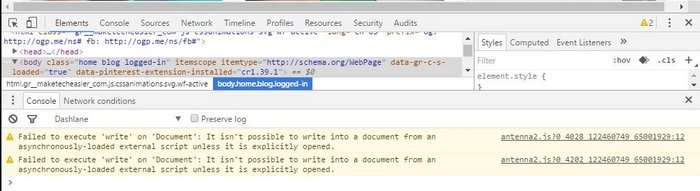
3. Нажмите на три вертикальные точки в правом верхнем углу и выберите «Настройки».
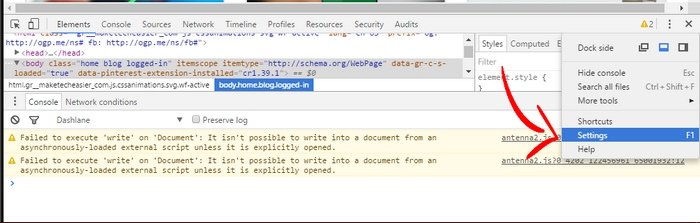
4. Выберите вариант с надписью «Отключить кеш» (когда DevTools открыт).
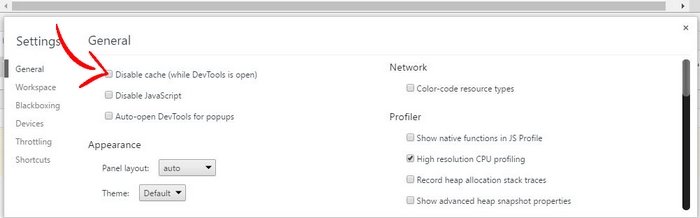
Хотите верьте, хотите нет; вы сделали. Теперь каждый раз, когда вы посещаете свои любимые сайты (включая MTE), сайт не загружается с сохраненным кешем, и теперь вы увидите любые возможные изменения, внесенные на сайт. Сайт может загружаться немного дольше, поскольку кеш не задействован, но, надеюсь, это не займет слишком много времени.
Убийца кэша
Другой способ отключить кеширование для определенного веб-сайта или для всех из них — с помощью Cache Killer. Это бесплатное расширение Chome, которое легко использовать. Просто установите его, и вы сможете включать и выключать его с помощью значка на омнибаре.
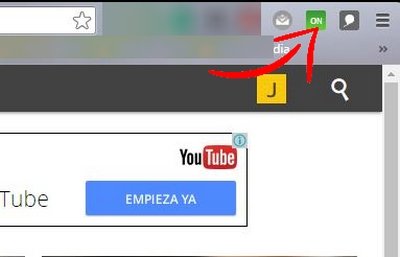
Если вы хотите отключить кеш только для определенного веб-сайта, включите его, а когда почувствуете, что в нем больше нет необходимости, просто выключите его. Если вы хотите, чтобы все сайты, которые вы посещаете, загружали свежий контент при каждом посещении, оставьте Cache Killer включенным постоянно; вы всегда будете видеть, что нового. Вы также можете нажать «Ctrl + F5», чтобы Chrome загрузил свежий контент.
Заключение
Если вы всегда хотите видеть новинки на сайтах, которые вы регулярно посещаете, очистка кеша просто необходима, и с помощью этих простых методов вы никогда не пропустите. Как очистить кеш определенного сайта? Дайте нам знать в комментариях.


